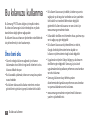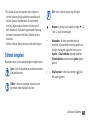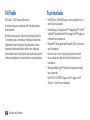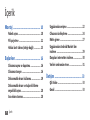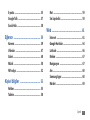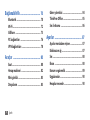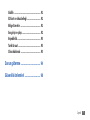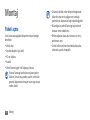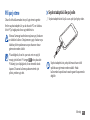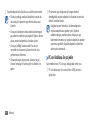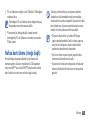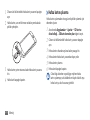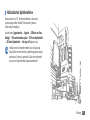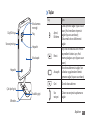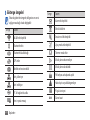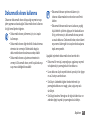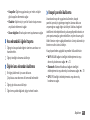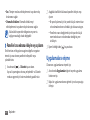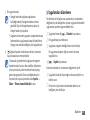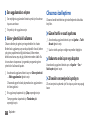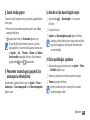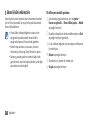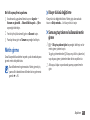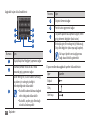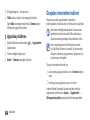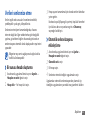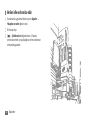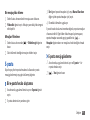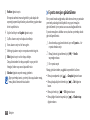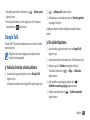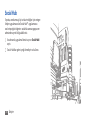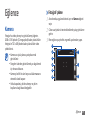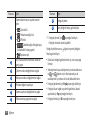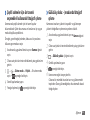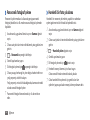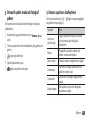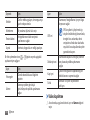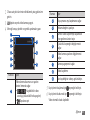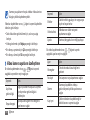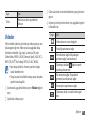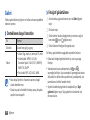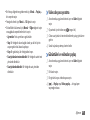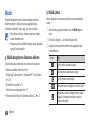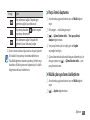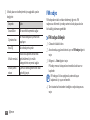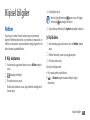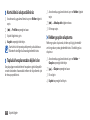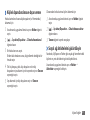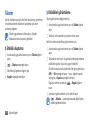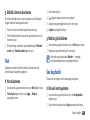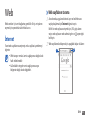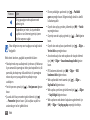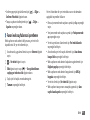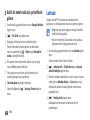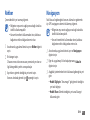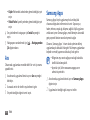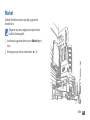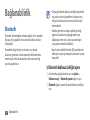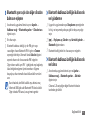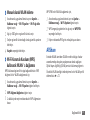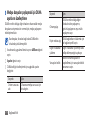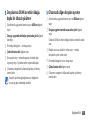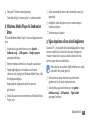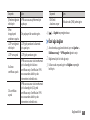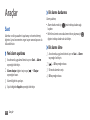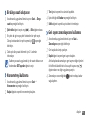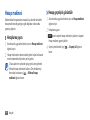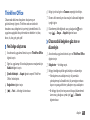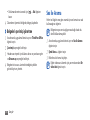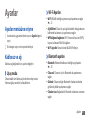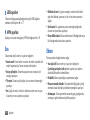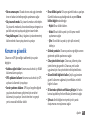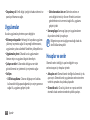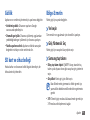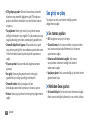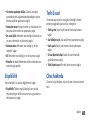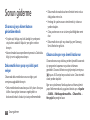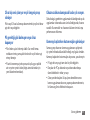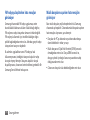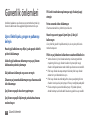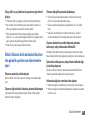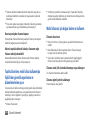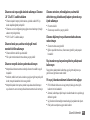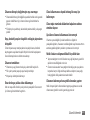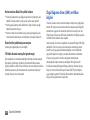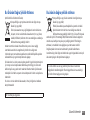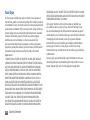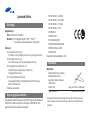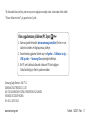Samsung YP-G70CB Kullanım kılavuzu
- Kategori
- Tabletler
- Tip
- Kullanım kılavuzu
Bu kılavuz aynı zamanda aşağıdakiler için de uygundur:

Y P -G70
Mobil İnternet Cihazı
Kullanım Kılavuzu

Bu kılavuzu kullanma
2
Bu kılavuzu kullanma
Bu Samsung YP-G70 satın aldığınız için teşekkür ederiz.
Bu cihaz size Samsung’un üstün teknolojisine ve yüksek
standartlarına bağlı eğlence sağlayacaktır.
Bu kullanım kılavuzu cihazınızın işlevlerinde ve özelliklerinde
sizi yönlendirmek için özel tasarlanmıştır.
Önce beni oku
Güvenli ve doğru kullanımı sağlamak için cihazınızı •
kullanmadan önce lütfen tüm güvenlik önlemlerini ve bu
kılavuzu dikkatle okuyun.
Bu kılavuzdaki açıklamalar, cihazınızın varsayılan ayarlarını
•
esas almaktadır.
Bu kullanım kılavuzunda kullanılan resimlerin ve ekran
•
görüntülerinin görünümü gerçek üründen farklı olabilir.
Bu kullanım kılavuzunun içindekiler, üründen veya servis
•
sağlayıcılar ya da taşıyıcılar tarafından sunulan yazılımdan
farklı olabilir ve önceden bildirilmeksizin değişiklik
gösterebilir. Kullanım kılavuzunun en son sürümü için
www.samsung.com adresine bakın.
Kullanılabilir özellikler ve ek hizmetler cihaza, yazılıma veya
•
servis sağlayıcıya göre değişebilir.
Bu kullanım kılavuzunun biçimlendirilmesi ve teslimi,
•
Google Android işletim sistemlerine dayalıdır ve
kullanıcının işletim sistemine bağlı olarak değişebilir.
Uygulamalar ve işlevleri ülkeye, bölgeye ya da donanım
•
özelliklerine göre değişebilir. Samsung, üçüncü taraf
uygulamalarından kaynaklanan performans sorunlarından
sorumlu tutulamaz.
Samsung, kullanıcının kayıt defteri ayarlarını
•
düzenlemesinden kaynaklanan performans sorunlarından
ve uyumsuzluklardan sorumlu tutulamaz.
www.samsung.com adresine erişerek mobil cihazınızın
•
yazılımını yükseltebilirsiniz.

Bu kılavuzu kullanma
3
Not—notlar, kullanım ipuçları veya ek bilgiler
►
Başvuru—ilgili bilgi içeren sayfalar; örneğin: ► s. 12
(“bkz. 12. sayfa” anlamına gelir)
→
Arkasından—bir adımı gerçekleştirmek için
seçenekler veya menülerde izlemeniz gereken sıra;
örneğin: Ana ekranda uygulama listesini açın ve
Ayarlar
→
Cihaz hakkında seçeneğini belirleyin
(Cihaz hakkında kısmından sonra Ayarlar öğesini
gösterir)
[ ]
Köşeli ayraçlar—cihaz tuşları; örneğin: [
] (Güç/
Kilit tuşunu gösterir)
Bu cihazda bulunan ses kaynakları, duvar kağıtları ve
•
resimler, Samsung ile ilgili sahiplerinin arasındaki sınırlı
kullanım lisansının kapsamındadır. Bu malzemelerin
ticari veya diğer amaçlarla alınması ve kullanımı, telif
hakkı kanunlarının ihlali anlamına gelmektedir. Samsung,
kullanıcının buna benzer telif hakkı ihlalinden sorumlu
tutulamaz.
Lütfen bu kılavuzu daha sonra başvurmak üzere saklayın.
•
Talimat simgeleri
Başlamadan önce, bu kılavuzda göreceğiniz simgeleri tanıyın:
Uyarı—sizin veya başkalarının yaralanmasına neden
olabilecek durumlar
Dikkat—cihazınızın veya diğer ekipmanın zarar
görmesine neden olabilecek durumlar

Bu kılavuzu kullanma
4
Ticari markalar
SAMSUNG ve SAMSUNG logosu, Samsung Electronics ‘ in •
tescilli ticari markalarıdır.
Android logosu, Google Arama
•
™
, Google Maps
™
, Gmail
™
,
YouTube
™
, Android Market
™
ve Google Talk
™
Google, Inc.
rmasının ticari markalarıdır.
Bluetooth
•
®
, dünya genelinde Bluetooth SIG, Inc. rmasının
tescilli markasıdır.
Oracle ve Java, Oracle ve/veya ilgili şirketlerinin tescilli
•
ticari markalarıdır. Diğer isimler ilgili sahiplerinin ticari
markalarıdır.
Windows Media Player
•
®
, Microsoft Corporation’ın tescilli
ticari markasıdır.
Wi-Fi
•
®
, Wi-Fi CERTIFIED logosu ve Wi-Fi logosu, Wi-Fi
Alliance ‘ ın tescilli ticari markalarıdır.
Telif hakkı
Telif hakkı © 2011 Samsung Electronics
Bu kullanım kılavuzu, uluslararası telif hakkı kanunlarıyla
korunmaktadır.
Bu kullanım kılavuzunun hiçbir kısmı, Samsung Electronics
‘ in önceden yazılı izni olmaksızın, fotokopisinin çekilmesi,
kaydedilmesi veya herhangi bir bilgi depolama ve alma
sisteminde saklanması da dahil olmak üzere, elektronik
veya mekanik olarak, hiçbir şekilde veya hiçbir yolla yeniden
üretilemez, dağıtılamaz, tercüme edilemez veya aktarılamaz.

Bu kılavuzu kullanma
5
DIVX VIDEO HAKKINDA
DivX
®
DivX, Inc tarafından çıkarılan dijital bir video biçimidir.
Bu, DivX video oynatan resmi DivX Certied
®
cihazıdır.
Daha fazla bilgi ve dosyalarınızı DivX videoya dönüştürmeye
yönelik yazılım araçları için www.divx.com adresini ziyaret
edin.
DivX Certied
®
Birinci sınıf içerik dahil HD 720p değerine
kadar DivX
®
videosu oynatır.
DIVX İSTEK ÜZERİNE VİDEO HAKKINDA
Bu DivX Onaylı
®
cihazın DivX İstek Üzerine Video (VOD)
lmleri görüntüleyebilmesi için kaydettirilmesi gerekir. Kayıt
kodunu temin etmek için, cihaz kurulum menüsünde DivX
VOD bölümünü bulun. Kaydınızın tamamlanması hakkında
daha fazla bilgi için vod.divx.com adresini ziyaret edin.
DivX
•
®
, DivX Certied
®
ve ilgili
logolar DivX, Inc. rmasının
ticari markalarıdır ve lisans ile
kullanılabilir.
Diğer tüm ticari markaların ve telif haklarının mülkiyeti ilgili
•
sahiplerine aittir.

İçerik
6
İçerik
Montaj .............................................. 10
Paketi açma .................................................. 10
Pili şarj etme ................................................ 11
Hafıza kartı takma (isteğe bağlı) .............. 13
Başlarken .......................................... 16
Cihazınızı açma ve kapatma ...................... 16
Cihazınızı tanıyın ......................................... 16
Dokunmatik ekranı kullanma .................... 19
Dokunmatik ekranı ve tuşları kilitleme
veya kilidi açma ........................................... 20
Ana ekranı tanıma ....................................... 20
Uygulamalara erişme .................................. 22
Cihazınızı özelleştirme ................................ 24
Metin girme ................................................. 27
Uygulamaları Android Market'den
indirme ......................................................... 29
Dosyaları internetten indirme ................... 30
Verileri senkronize etme ............................ 31
İletişim .............................................. 33
Qik Video ...................................................... 33
Gmail ............................................................. 33

İçerik
7
Not ................................................................ 59
Ses kaydedici ................................................ 59
Web ................................................... 61
İnternet ......................................................... 61
Google Haritalar .......................................... 64
Latitude ......................................................... 66
Rehber ........................................................... 67
Navigasyon .................................................. 67
Ara ................................................................. 68
Samsung Apps ............................................. 68
Market .......................................................... 69
E-posta .......................................................... 35
Google Talk .................................................. 37
Social Hub .................................................... 38
Eğlence ............................................. 39
Kamera .......................................................... 39
Videolar ........................................................ 47
Galeri ............................................................. 48
Müzik ............................................................ 50
FM radyo ...................................................... 52
Kişisel bilgiler .................................. 55
Rehber ........................................................... 55
Takvim ........................................................... 58

İçerik
8
Görev yöneticisi ........................................... 84
ThinkFree Ofce .......................................... 85
Ses ile Arama ............................................... 86
Ayarlar .............................................. 87
Ayarlar menüsüne erişme .......................... 87
Kablosuz ve ağ ............................................. 87
Ses ................................................................. 88
Ekran ............................................................. 88
Konum ve güvenlik ..................................... 89
Uygulamalar ................................................. 90
Hesaplar ve senkr ........................................ 90
Bağlanabilirlik .................................. 70
Bluetooth ...................................................... 70
Wi-Fi .............................................................. 72
AllShare ........................................................ 73
PC bağlantıları ............................................. 76
VPN bağlantıları .......................................... 78
Araçlar .............................................. 80
Saat ................................................................ 80
Hesap makinesi ........................................... 82
Mini günlük .................................................. 83
Dosyalarım ................................................... 83

İçerik
9
Gizlilik ........................................................... 91
SD kart ve cihaz belleği .............................. 91
Bölge & metin ............................................. 91
Ses girişi ve çıkışı ......................................... 92
Erişebilirlik .................................................... 93
Tarih & saat .................................................. 93
Cihaz hakkında ............................................ 93
Sorun giderme ................................. 94
Güvenlik önlemleri .......................... 98

Montaj
10
Montaj
Paketi açma
Ürün kutunuzda aşağıdaki bileşenlerin olup olmadığını
denetleyin:
Mobil cihaz
•
Seyahat adaptörü (şarj aleti)•
PC veri kablosu•
Kulaklık•
Mobil İnternet Aygıtı Hızlı Başlangıç Kılavuzu•
Yalnızca Samsung tarafından onaylanan yazılımı
kullanın. Korsan veya yasadışı yazılım, üreticinizin
garantisi kapsamında olmayan hasar veya arızaya
neden olabilir.
Cihazınızla birlikte verilen bileşenler bölgenizde •
kullanılan veya servis sağlayıcınızın sunduğu
yazılımlara ve aksesuarlara bağlı olarak değişebilir.
Bulunduğunuz yerdeki Samsung bayisinden ek
•
aksesuar temin edebilirsiniz.
Birlikte sağlanan aksesuarlar cihazınız için en iyi
•
performansı verir.
Ürünle birlikte verilenler haricindeki aksesuarlar,
•
cihazınızla uyumlu olmayabilir.

Montaj
11
Seyahat adaptörü ile şarj edin
›
Seyahat adaptörünün küçük ucunu çok işlevli girişe takın.
1
Seyahat adaptörünün yanlış takılması cihazın ciddi
şekilde zarar görmesine neden olabilir. Hatalı
kullanımdan kaynaklanan hasarlar garanti kapsamında
değildir.
Pili şarj etme
Cihazı ilk defa kullanmadan önce pili şarj etmeniz gerekir.
Verilen sayahat adaptörü ile ya da cihazı bir PC veri kablosu
ile bir PC’ye bağlayarak cihazı şarj edebilirsiniz.
Yalnızca Samsung tarafından onaylanan şarj cihazlarını
ve kabloları kullanın. Onaylanmamış şarj cihazları veya
kablolar pillerin patlamasına veya cihazınızın hasar
görmesine neden olabilir.
Pil azaldığında, cihaz bir uyarı sesi verir ve zayıf pil
mesajı görüntülenir. Pil simgesi
de boş olacaktır.
Pil düzeyi iyice düştüğünde, cihaz otomatik olarak
kapanır. Cihazınızı kullanmaya devam etmek için
pilinizi yeniden şarj edin.

Montaj
12
Pil tamamen şarj olduğunda (pil simgesi hareket
3
etmediğinde), seyahat adaptörünü cihazdan ve sonra da
elektrik prizinden çıkarın.
Enerjiden tasarruf etmek için, kullanmadığınızda
seyahat adaptörünüzü prizden çekin. Seyahat
adaptöründe güç anahtarı yoktur, dolayısıyla güç
beslemesini kesmeniz için seyahat adaptörünü prizden
çıkarmanız gereklidir. Seyahat adaptörü kullanılırken
sokete yakın durmalıdır.
PC veri kablosu ile şarj edin
›
Şarj etmeden önce, PC’nizin açık olduğundan emin olun.
PC veri kablosunun bir ucunu (mikro-USB) çok işlevli
1
girişe takın.
Seyahat adaptörünün büyük ucunu elektrik prizine takın.
2
Cihazı şarj olduğu sırada kullanabilirsiniz ancak bu •
durumda pilin tamamen şarj edilmesi daha uzun
sürebilir.
Cihaz şarj halindeyken dokunmatik ekran dengesiz
•
güç aktarımı sebebiyle çalışmayabilir. Eğer bu durum
olursa, seyahat adaptörünü cihazdan çıkarın.
Cihaz şarj edildiği sırada ısınabilir. Bu durum
•
normaldir ve cihazınızın kullanım ömrünü veya
performansını etkilemez.
Cihazınız düzgün çalışmıyorsa, cihazınızı ve şarj
•
cihazını herhangi bir Samsung Servis Merkezi’ ne
getirin.

Montaj
13
Samsung, hafıza kartları için onaylanmış endüstri
standartlarını kullanmaktadır ancak bazı markalar
cihazınızla tam uyumlu olmayabilir. Uyumsuz bir hafıza
kartı kullanılması, cihazınıza veya hafıza kartına zarar
verebilir ve kartta saklanan veriler bozulabilir.
Cihazınız hafıza kartları için sadece FAT dosya •
yapısını desteklemektedir. Farklı bir dosya yapısına
sahip bir kart takarsanız, cihazınız hafıza kartını
yeniden biçimlendirmenizi isteyecektir.
Sık sık veri silme ve yazma işlemi yapmak hafıza
•
kartlarının kullanım ömrünü kısaltır.
Cihazınıza bir hafıza kartı taktığınızda, mnt/sdcard/
•
external_sd klasöründe hafıza kartının dosya dizini
görünür.
PC veri kablosunun diğer ucunu PC’deki bir USB bağlantı
2
noktasına takın.
Kullandığınız PC veri kablosu türüne bağlı olarak şarj
başlamadan önce biraz zaman alabilir.
Pil tamamen şarj olduğunda (pil simgesi hareket
3
etmediğinde), PC veri kablosunu cihazdan ve sonra da
PC’den çıkarın.
Hafıza kartı takma (isteğe bağlı)
Ek multimedya dosyaları saklamak için bir hafıza kartı
takmanız gerekir. Cihazınız, maksimum 32 GB kapasiteye
sahip microSD
™
veya microSDHC
™
hafıza kartlarını kabul
eder (hafıza kartı üreticisine ve türüne bağlı olarak).

Montaj
14
Hafıza kartını çıkarma
›
Hafıza kartını çıkarmadan önce, güvenli şekilde çıkarmak için
devreden çıkarın.
Ana ekranda
1
Uygulamalar
→
Ayarlar
→
SD kart ve
cihaz belleği
→
SD kartı devreden çıkar öğesini seçin.
Cihazın üst bölümündeki hafıza kartı yuvasının kapağını
2
açın.
Hafıza kartını cihazdan ayrılana kadar yavaşça itin.
3
Hafıza kartını hafıza kartı yuvasından dışarı çekin.
4
Hafıza kartını çıkarma.
5
Hafıza kartı kapağını kapatın.
6
Cihaz bilgi aktarırken veya bilgiye erişirken hafıza
kartını çıkarmayın; aksi takdirde veri kaybı olabilir veya
hafıza kartı ya da cihaz zarar görebilir.
Cihazın üst bölümündeki hafıza kartı yuvasının kapağını
1
açın.
Hafıza kartını, sarı renkli temas noktaları yere bakacak
2
şekilde yerleştirin.
Hafıza kartını yerine oturana kadar hafıza kartı yuvasına
3
itin.
Hafıza kartı kapağını kapatın.
4

Montaj
15
Hafıza kartını biçimlendirme
›
Hafıza kartınızı bir PC’ de biçimlendirmek, cihazınızla
uyumsuzluğa neden olabilir. Hafıza kartını yalnızca
cihazınızda formatlayın.
Ana ekranda, Uygulamalar
→
Ayarlar
→
SD kart ve cihaz
belleği
→
SD kartı devreden çıkar
→
SD kartı biçimlendir
→
SD kartı biçimlendir
→
Her şeyi sil öğesini seçin.
Hafıza kartını biçimlendirmeden önce, cihazınızda
kayıtlı bütün önemli verilerin yedek kopyalarını almayı
unutmayın. Üreticinin garantisi, kullanıcının eylemleri
sonucu veri kaybedilmesini kapsamamaktadır.

Başlarken
16
Başlarken
Cihazınızı açma ve kapatma
Cihazınızı açmak için,
[
1
] tuşuna uzun basın.
Cihazınızı ilk kez açıyorsanız cihazınızın kurulumunu
2
yapmak için ekranda yer alan talimatları takip edin.
Cihazı kapatmak için [
] öğesine basılı tutun ve Kapama
öğesini seçin.
Uçaklar ve hastaneler gibi kablosuz cihazların •
kısıtlandırıldığı bölgelerde resmi personel tarafından
ilan edilen tüm uyarılara ve yönergelere uyun.
Cihazınızın sadece ağa bağlı olmayan hizmetlerini
•
kullanmak için Uçuş moduna geçin. [ ] öğesine
basılı tutun ve Uçuş modu öğesini seçin.
Cihazınızı tanıyın
Cihaz düzeni
›
Ana sayfa tuşu
Menü tuşu
Dokunmatik
ekran
Geri tuşu
Hafıza kartı
yuvası
Kulaklık
Ön kamera
merceği

Başlarken
17
Tuşlar
›
Tuş İşlev
Açma/
Kilitleme
Cihazı açmanızı sağlar (tuşuna uzun
basın); Hızlı menülere erişmenizi
sağlar (tuşuna uzun basın);
Dokunmatik ekranı kilitlemenizi
sağlar.
Menü
Açık olan ekranda bulunan mevcut
seçeneklerin listesini açın; Hızlı
arama çubuğunu açın (tuşuna uzun
basın).
Anasayfa
Ana ekrana dönmenizi sağlar; Son
kullanılan uygulamaların listesini
açmanızı sağlar (tuşuna uzun basın).
Geri Önceki ekrana dönme.
Ses
seviyesi
Cihazın ses seviyesini ayarlamanızı
sağlar.
Arka kapak
Çok işlevli giriş
Hoparlör
Hoparlör
Flaş
Kulaklık girişi
Güç/Kilit tuşu
Arka kamera
merceği
Ses seviyesi tuşu
Mikrofon

Başlarken
18
Simge Tanımı
Alarm etkinleştirildi
Etkinlik bildirimi
Sessiz mod etkinleştirildi
Uçuş modu etkinleştirildi
Titreme modu etkin
Müzik çalma devam ediyor
Müzik çalma duraklatıldı
FM radyosu arka planda açıldı
Hata oluştu veya dikkat gerekiyor
Pil gücü seviyesi
10:00
Güncel saat
Gösterge simgeleri
›
Ekranda gösterilen simgeler, bölgenize ve servis
sağlayıcınıza bağlı olarak değişebilir.
Simge Tanımı
WLAN etkinleştirildi
Bluetooth etkin
Bluetooth kulaklık bağlı
GPS etkin
Web'le senkronize edildi
Veri yükleniyor
Veri indiriliyor
PC ile bağlantı kuruldu
Yeni e-posta mesajı

Başlarken
19
Dokunmatik ekranın optimum kullanımı için •
cihazınızı kullanmadan önce ekran koruma lmini
kaldırın.
Dokunmatik ekranınızda insan vücudunun yaydığı
•
küçük elektrik yüklerini algılayan bir tabaka bulunur.
En iyi performans için, dokunmatik ekrana parmak
ucunuzla dokunun. Dokunmatik ekran, ekran kalemi
veya normal kalem gibi sivri araçların dokunuşlarına
tepki vermeyecektir.
Aşağıdaki eylemlerle dokunmatik ekranı kontrol edin:
Dokunma: Bir menüyü, seçeneği veya uygulamayı seçmek
•
ve başlatmak için parmağınızla bir kez dokunun.
Uzun dokunma: Açılır seçenek listesini açmak için bir öğeye
•
en az 2 saniye uzun dokunun.
Sürükleyin: Listelerdeki öğeleri hareket ettirmek için
•
parmağınızla dokunun ve aşağı, yukarı, sağa veya sola
sürükleyin.
Sürükleyip bırakma: Parmağınızı bir öğe üstünde tutun ve
•
ardından öğeyi taşımak için parmağınızla sürükleyin.
Dokunmatik ekranı kullanma
Cihazınızın dokunmatik ekranı kolayca öğe seçmenize veya
işlem yapmanıza olanak sağlar. Dokunmatik ekranı kullanma
ile ilgili temel işlemleri öğrenin.
Dokunmatik ekranın çizilmemesi için, sivri araçlar •
kullanmayın.
Dokunmatik ekranın diğer elektrikli cihazlarla temas
•
etmesine izin vermeyin. Elektrostatik deşarjlar,
dokunmatik ekranın bozulmasına sebep olabilir.
Dokunmatik ekranın suyla temas etmesine izin
•
vermeyin. Dokunmatik ekran, nemli koşullarda veya
suya maruz kaldığında bozulabilir.

Başlarken
20
Ana ekranı tanıma
Cihaz Bekleme modundayken, ana ekranı görürsünüz.
Ana ekrandan, cihazınızın durumunu görüntüleyebilir ve
uygulamalara erişebilirsiniz.
Ana ekranda birden fazla panel vardır. Ana ekranın soluna
veya sağına ilerleyin.
Ana ekrana öğe ekleme
›
Uygulamalara veya uygulamalar, pencere öğeleri veya
klasörlerdeki öğelere kısayol ekleyerek Ana ekranı
özelleştirebilirsiniz. Ana ekrana öğe eklemek için,
[
1
]
→
Ekle tuşuna basın veya ana ekrandan boş alana
basılı tutun.
Bir öğe kategorisi
2
→
bir öğe seçin:
Widget'lar
• : Widget ekle. Widget'ler bekleme ekranında
uygun fonksiyonları ve bilgileri sağlayan küçük
uygulamalardır.
Çift dokunma: Fotoğraara bakarken yakınlaştırmak veya
•
uzaklaştırmak için parmağınızla hızla iki kez dokunun.
Cihazı belirtilen süre boyunca kullanmazsanız •
cihazınız dokunmatik ekranı kapatır.
Arkaplan ışığını ayarlayabilirsiniz. Ana ekranda,
•
uygulama listesini açın ve Ayarlar
→
Ekran
→
Ekran
zaman aşımı öğesini seçin.
Dokunmatik ekranı ve tuşları
kilitleme veya kilidi açma
Cihazın herhangi bir şekilde istemeden çalışmasını önlemek
için dokunmatik ekranı ve tuşları kilitleyebilirsiniz.
Kilitlemek için [
] tuşuna basın. Kilidi açmak için [ ] tuşuna
veya Ana sayfa tuşuna basarak ekranı açın ve ardından gri
pencereye parmağınız ile hafçe dokunun.
Sayfa yükleniyor...
Sayfa yükleniyor...
Sayfa yükleniyor...
Sayfa yükleniyor...
Sayfa yükleniyor...
Sayfa yükleniyor...
Sayfa yükleniyor...
Sayfa yükleniyor...
Sayfa yükleniyor...
Sayfa yükleniyor...
Sayfa yükleniyor...
Sayfa yükleniyor...
Sayfa yükleniyor...
Sayfa yükleniyor...
Sayfa yükleniyor...
Sayfa yükleniyor...
Sayfa yükleniyor...
Sayfa yükleniyor...
Sayfa yükleniyor...
Sayfa yükleniyor...
Sayfa yükleniyor...
Sayfa yükleniyor...
Sayfa yükleniyor...
Sayfa yükleniyor...
Sayfa yükleniyor...
Sayfa yükleniyor...
Sayfa yükleniyor...
Sayfa yükleniyor...
Sayfa yükleniyor...
Sayfa yükleniyor...
Sayfa yükleniyor...
Sayfa yükleniyor...
Sayfa yükleniyor...
Sayfa yükleniyor...
Sayfa yükleniyor...
Sayfa yükleniyor...
Sayfa yükleniyor...
Sayfa yükleniyor...
Sayfa yükleniyor...
Sayfa yükleniyor...
Sayfa yükleniyor...
Sayfa yükleniyor...
Sayfa yükleniyor...
Sayfa yükleniyor...
Sayfa yükleniyor...
Sayfa yükleniyor...
Sayfa yükleniyor...
Sayfa yükleniyor...
Sayfa yükleniyor...
Sayfa yükleniyor...
Sayfa yükleniyor...
Sayfa yükleniyor...
Sayfa yükleniyor...
Sayfa yükleniyor...
Sayfa yükleniyor...
Sayfa yükleniyor...
Sayfa yükleniyor...
Sayfa yükleniyor...
Sayfa yükleniyor...
Sayfa yükleniyor...
Sayfa yükleniyor...
Sayfa yükleniyor...
Sayfa yükleniyor...
Sayfa yükleniyor...
Sayfa yükleniyor...
Sayfa yükleniyor...
Sayfa yükleniyor...
Sayfa yükleniyor...
Sayfa yükleniyor...
Sayfa yükleniyor...
Sayfa yükleniyor...
Sayfa yükleniyor...
Sayfa yükleniyor...
Sayfa yükleniyor...
Sayfa yükleniyor...
Sayfa yükleniyor...
Sayfa yükleniyor...
Sayfa yükleniyor...
Sayfa yükleniyor...
Sayfa yükleniyor...
Sayfa yükleniyor...
Sayfa yükleniyor...
Sayfa yükleniyor...
Sayfa yükleniyor...
Sayfa yükleniyor...
Sayfa yükleniyor...
Sayfa yükleniyor...
Sayfa yükleniyor...
-
 1
1
-
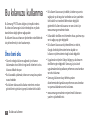 2
2
-
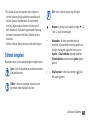 3
3
-
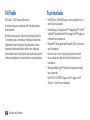 4
4
-
 5
5
-
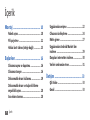 6
6
-
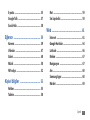 7
7
-
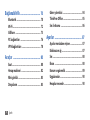 8
8
-
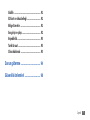 9
9
-
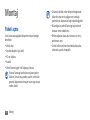 10
10
-
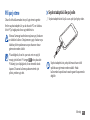 11
11
-
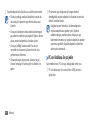 12
12
-
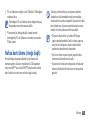 13
13
-
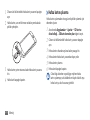 14
14
-
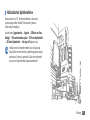 15
15
-
 16
16
-
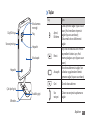 17
17
-
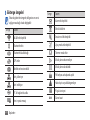 18
18
-
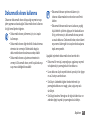 19
19
-
 20
20
-
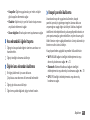 21
21
-
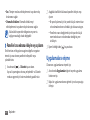 22
22
-
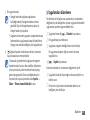 23
23
-
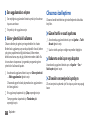 24
24
-
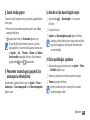 25
25
-
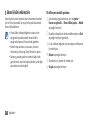 26
26
-
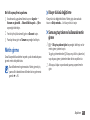 27
27
-
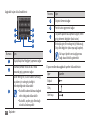 28
28
-
 29
29
-
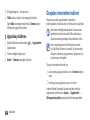 30
30
-
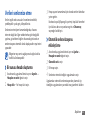 31
31
-
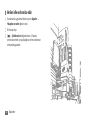 32
32
-
 33
33
-
 34
34
-
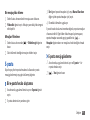 35
35
-
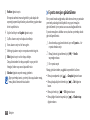 36
36
-
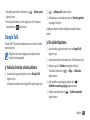 37
37
-
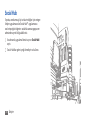 38
38
-
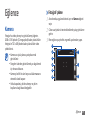 39
39
-
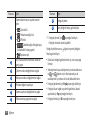 40
40
-
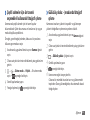 41
41
-
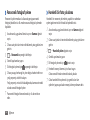 42
42
-
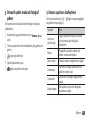 43
43
-
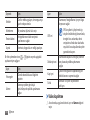 44
44
-
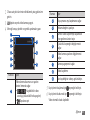 45
45
-
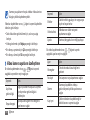 46
46
-
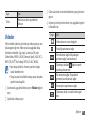 47
47
-
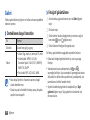 48
48
-
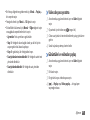 49
49
-
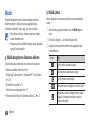 50
50
-
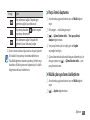 51
51
-
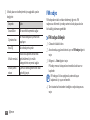 52
52
-
 53
53
-
 54
54
-
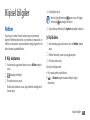 55
55
-
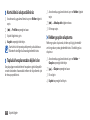 56
56
-
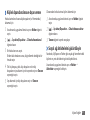 57
57
-
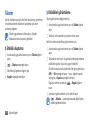 58
58
-
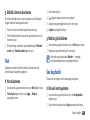 59
59
-
 60
60
-
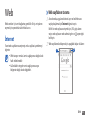 61
61
-
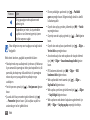 62
62
-
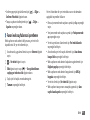 63
63
-
 64
64
-
 65
65
-
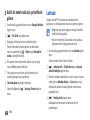 66
66
-
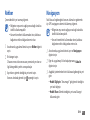 67
67
-
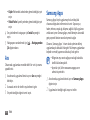 68
68
-
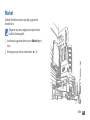 69
69
-
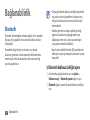 70
70
-
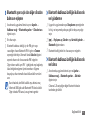 71
71
-
 72
72
-
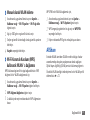 73
73
-
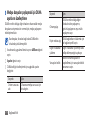 74
74
-
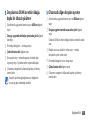 75
75
-
 76
76
-
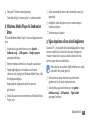 77
77
-
 78
78
-
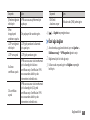 79
79
-
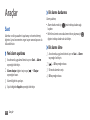 80
80
-
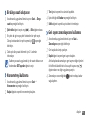 81
81
-
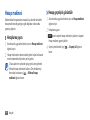 82
82
-
 83
83
-
 84
84
-
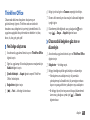 85
85
-
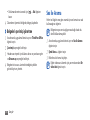 86
86
-
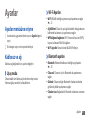 87
87
-
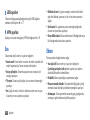 88
88
-
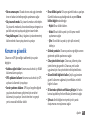 89
89
-
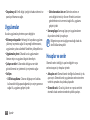 90
90
-
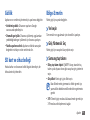 91
91
-
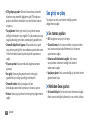 92
92
-
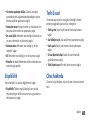 93
93
-
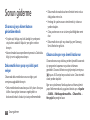 94
94
-
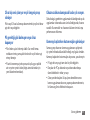 95
95
-
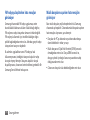 96
96
-
 97
97
-
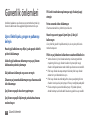 98
98
-
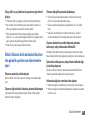 99
99
-
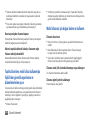 100
100
-
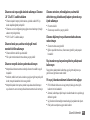 101
101
-
 102
102
-
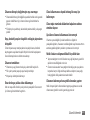 103
103
-
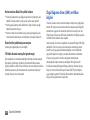 104
104
-
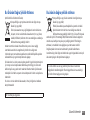 105
105
-
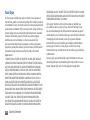 106
106
-
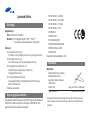 107
107
-
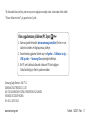 108
108
Samsung YP-G70CB Kullanım kılavuzu
- Kategori
- Tabletler
- Tip
- Kullanım kılavuzu
- Bu kılavuz aynı zamanda aşağıdakiler için de uygundur:
İlgili makaleler
-
Samsung YP-G70CB Kullanım kılavuzu
-
Samsung YP-GS1CB Kullanım kılavuzu
-
Samsung YP-G1CW Kullanım kılavuzu
-
Samsung GT-I9103 Kullanım kılavuzu
-
Samsung GT-I9001/M8 Kullanım kılavuzu
-
Samsung GT-I9100 Kullanım kılavuzu
-
Samsung GT-P6800 Kullanım kılavuzu
-
Samsung GT-I9000 Kullanım kılavuzu
-
Samsung GT-I9003/M4 Kullanım kılavuzu
-
Samsung GT-I8150 Kullanım kılavuzu